換臉最開始是在Snapchat上流行起來的。Snapchat是一款由斯坦福大學學生開發的圖片分享軟體應用,支持用戶使用別人的臉或emoji替換自己影片中人物的臉。當然,換臉效果也可以通過其他方式實現。
這篇文章會為你介紹4種使用不同設備進行換臉的方法。看看有沒有你感興趣的吧。
相關閱讀: 最好用的8個背景音樂資源網站>
方法1 使用Reface APP
Reface 是適用於 iOS 和 Android 的頂級換臉APP。擁有它,你就擁有了豐富的影片和GIF資源,並且這些資源還在更新。上傳一張您的自拍,一秒鐘你就製作爆笑的換臉影片或GIF。除了用表情包或者短影片遮蓋你的臉,你還可以一秒把自己的臉換成真實明星的臉。更好的是,您可以將您的換臉影片分享到即時通訊和社交媒體平臺,這可能會幫助您贏得很多喜歡和評論。
使用 Reface 製作換臉影片非常容易。以下是使用 Reface 在視頻中影片的詳細指南。
使用Reface換臉
方法2 使用InShot
InShot是一款專業的影片製作軟體,提供了大量emoji和貼紙素材。你可以隨意選擇喜歡的emoji或者貼紙,放大,然後疊加到臉上做出換臉效果。另外,你也可以給影片添加文字、轉場、調整影片播放速度等。
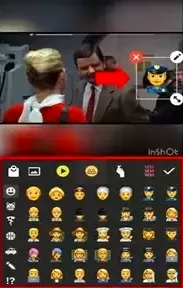
使用InShot換臉
第二部分 線上給影片中的人物換臉
FlexClip 是一款線上視頻編輯器。它可以幫助您用其他人的照片、有趣的模因或內置貼紙替換影片中您的臉,這將為您的影片增添許多樂趣。整個過程輕鬆簡單。即使您完全沒有經驗,也可以輕鬆上手。
使用FlexClip在影片中換臉的詳細步驟如下。
單擊創建影片按鈕,您將被帶到編輯頁面。不過,也歡迎您點擊“查看範本”按鈕查看影片範本,尋找無盡的靈感。
將您的照片或影片從本地檔夾上傳到“媒體”部分。單擊“添加到時間線”按鈕以添加到時間線。也可以直接拖拽影片到時間線裏。
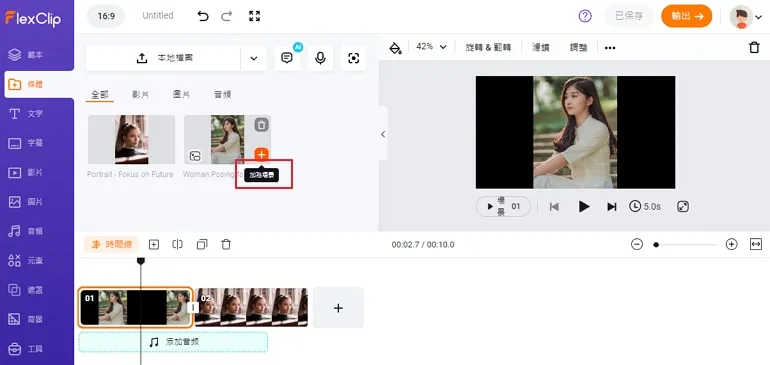
線上換臉 - 步驟2
如果您需要,FlexClip 還提供了一個包含大量照片和影片的圖庫。它們都是免版稅的。不要猶豫,使用它們!
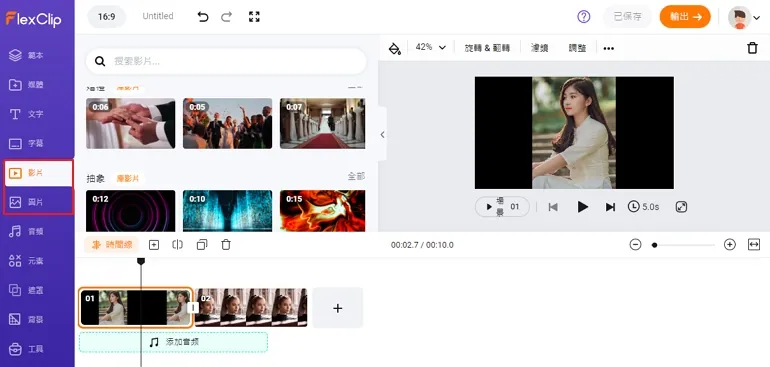
線上換臉 - 使用媒體庫資源
轉到元素,查看 FlexClip 為您提供的各類元素。選擇一個你喜歡的迷因,拖放到臉上並調整大小,使迷因適合視頻。
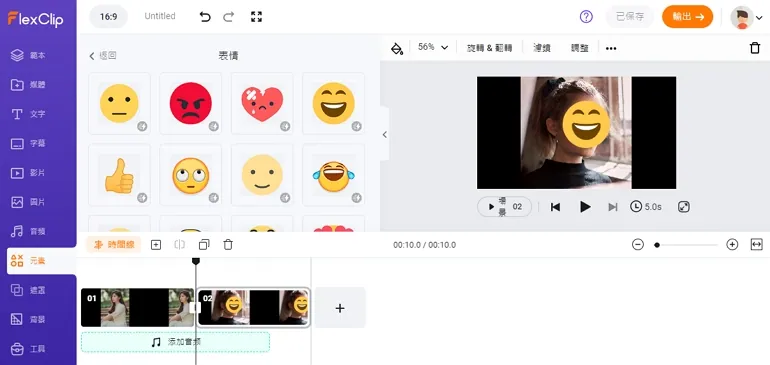
線上換臉 - 使用表情包換臉
FlexClip 接入了 GIPHY的資源。切換到照片裏的GIPHY 部分,您可以在此處找到所有 GIF。使用 GIF 來實行換臉!
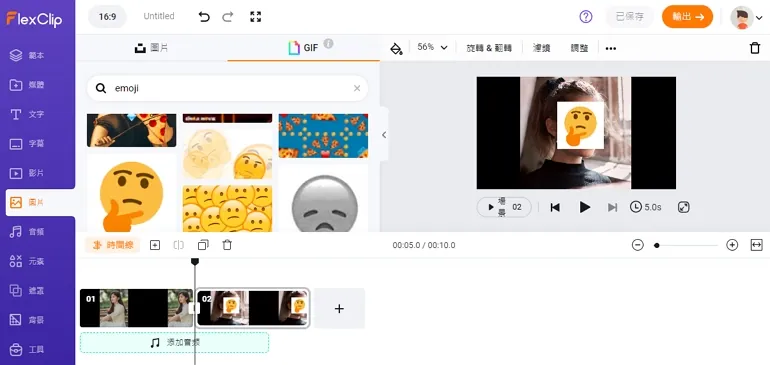
線上換臉 - 使用Giphy表情換臉
使用FlexClip 將影片下載 成MP4 或 GIF 格式。選擇您喜歡的格式,將您的作品下載或分享到任何社交媒體平臺。
第三部分 使用Adobe After Effects換臉
Adobe After Effects簡稱AE,是Adobe公司推出的一款圖形影片處理軟體,可用來製作換臉效果。雖然這款產品使用起來比較複雜,但值得一試。步驟如下
使用AE換臉
結語
以上就是關於給影片中的人物換臉的全部內容了,希望對你有所幫助。選擇一個感興趣的方式試試吧!


